Serials AUTOCAD
Khắc Phục Lỗi Không Thể Kéo Thả Để Mở File AutoCAD
I. Khắc Phục Lỗi Không Thể Kéo Thả Để Mở File AutoCAD
Bài viết này sẽ hướng dẫn bạn cách khắc phục lỗi không thể kéo thả file AutoCAD, một vấn đề khá phổ biến mà người dùng có thể gặp phải.
1. Tại Sao Lỗi Này Xảy Ra?
Mặc dù có nhiều cách để mở file AutoCAD như:
- Nhấp đúp vào file.
- Sử dụng phím tắt Ctrl + O.
- Nhấn nút Open trên thanh menu.
- Kéo thả file từ thư mục vào ứng dụng.
Trong số các phương pháp này, kéo thả là cách đơn giản và nhanh chóng nhất. Tuy nhiên, nếu tính năng này không hoạt động, bạn có thể gặp khó khăn trong việc mở file.
2. Cách Xử Lý Lỗi Kéo Thả
Để khắc phục tình trạng này, bạn có thể làm theo các bước sau:
Bước 1: Mở hộp thoại Search và tìm kiếm từ khóa Registry Editor, sau đó nhấp vào để mở.
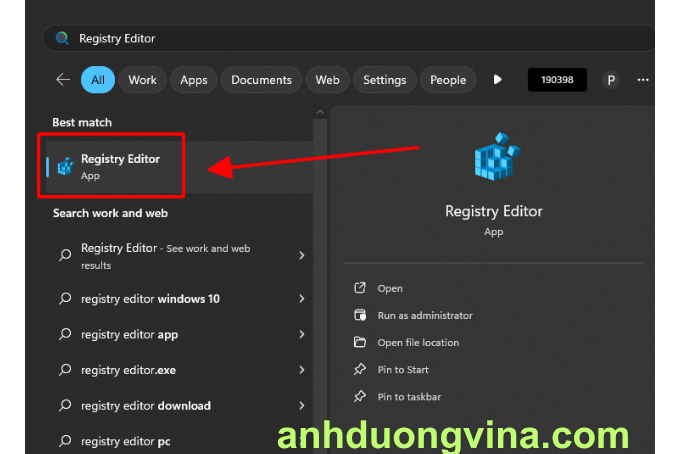
Bước 2: Duyệt đến mục sau trong Registry Editor:
HKEY_LOCAL_MACHINE\SOFTWARE\Microsoft\Windows\CurrentVersion\Policies\System.
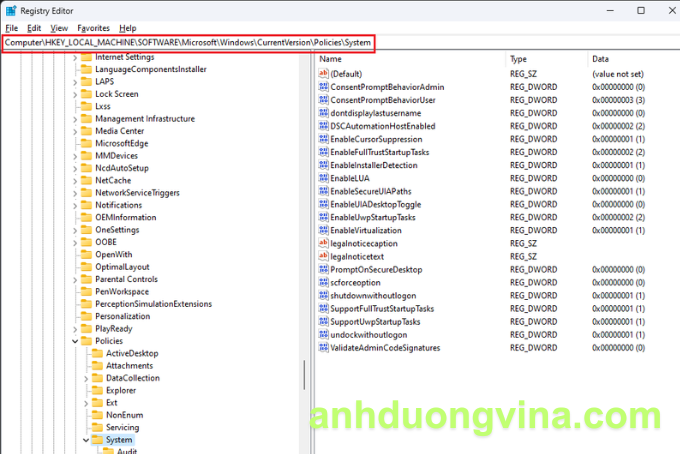
Bước 3: Tìm biến EnableLUA.
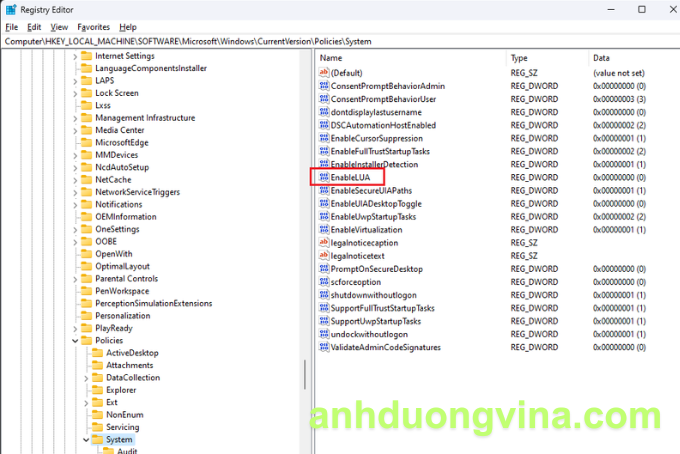
Bước 4: Nhấp đúp vào biến này và thay đổi giá trị ở ô Value Data từ 1 thành 0.
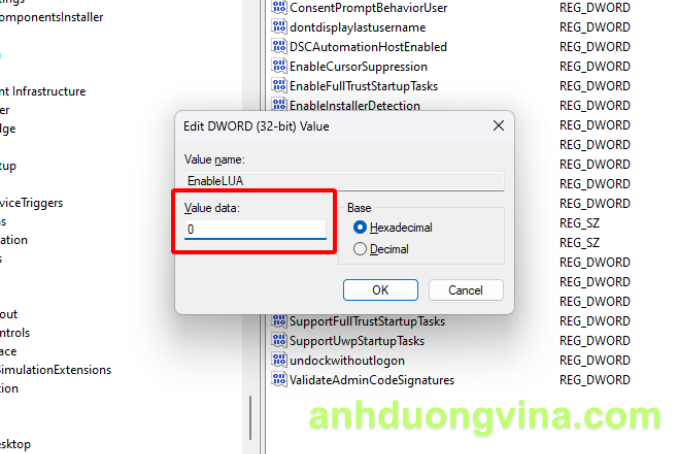
Bước 5: Nhấn OK để hoàn thành thay đổi.
Bước 6: Khởi động lại máy tính và thử kéo thả file vào AutoCAD một lần nữa.
3. Lưu Ý Quan Trọng
- Sao Lưu Registry: Trước khi thực hiện bất kỳ thay đổi nào trong Registry, hãy sao lưu để tránh mất dữ liệu quan trọng.
- Kiểm Tra Quyền Người Dùng: Đảm bảo bạn có đủ quyền để thay đổi cài đặt trong Registry.
II. Kết Luận
Việc khắc phục lỗi không thể kéo thả để mở file AutoCAD rất đơn giản nếu bạn thực hiện theo các bước trên. Nếu vấn đề vẫn tiếp diễn, có thể bạn cần kiểm tra thêm các cài đặt khác trong hệ thống hoặc tham khảo ý kiến từ chuyên gia. Chúc bạn thành công trong việc sử dụng AutoCAD!
III. Xem Thêm Bài Viết Liên Quan
Lệnh FLATTEN Khắc Phục Lỗi Không Thể Cắt Dim, Dóng Dim Trong AutoCAD TextFill - Lỗi In Chữ Bị Rỗng Ruột Trong AutoCAD



